netgear怎么设置wan口
2016-12-02
相关话题
很多人都会问到netgear怎么设置wan口,今天小编给大家带来netgear无线路由器设置细节详解的方法。
1.在Wan口的设置中,当我们完成了基本的设置后,可以对wan口进行高级设置。点击“高级设置”,进入高级设置界面。
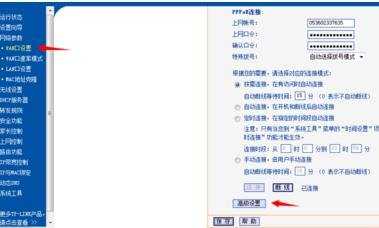

2在这里我们可以对数据包字节,IP地址和DNS服务器地址进行设置。先来说说MTU,MTU是 Maximum Transmission Unit的缩写,意思是网络上传送的最大数据包,MTU的单位是字节。 PPPoE模式下,数据包MTU(字节)1492是性能最好的值,路由器默认为1480.这里建议不要改动。
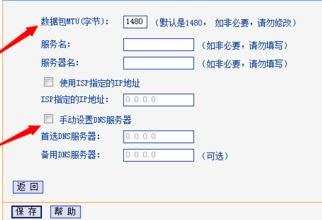
3下面我们看一下ip地址和DNS的设置。这些设置大家应该都很熟悉了,在设置向导中我们已经讲到过了。
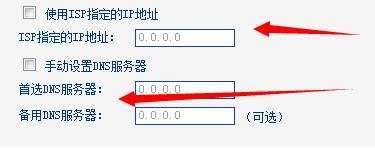
4在网络参数中选择“wan速率模式”,进入速率模式和双工模式的设置界面,这里提供了,5种模式可以供我们选择。在这里我们可以看到,我们当前使用的是100Mbps全双工。
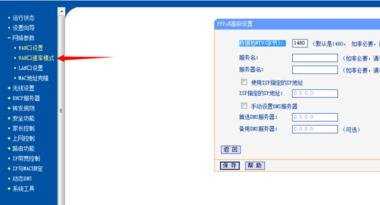
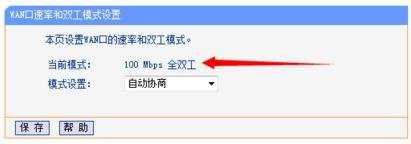
5在这里简单讲一下全双工和半双工。全双工是发送数据的同时可以接受数据,而半双工是同一时间内发送数据和接受数据只能发生一个。全双工和半双工的选择要根据网络提供商的端口模式进行设置。这里建议选择自动协商。